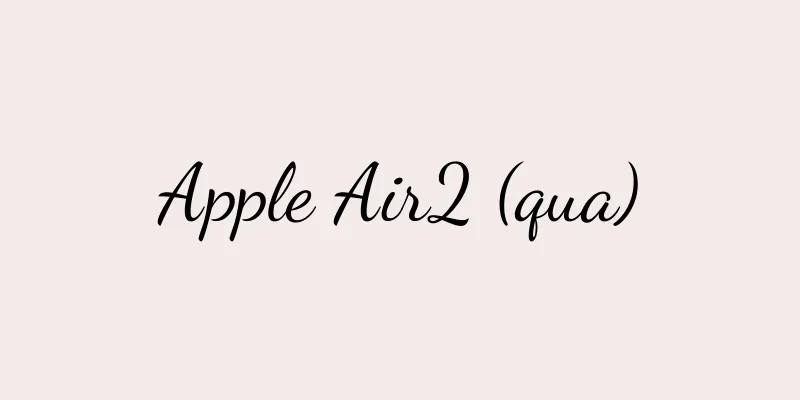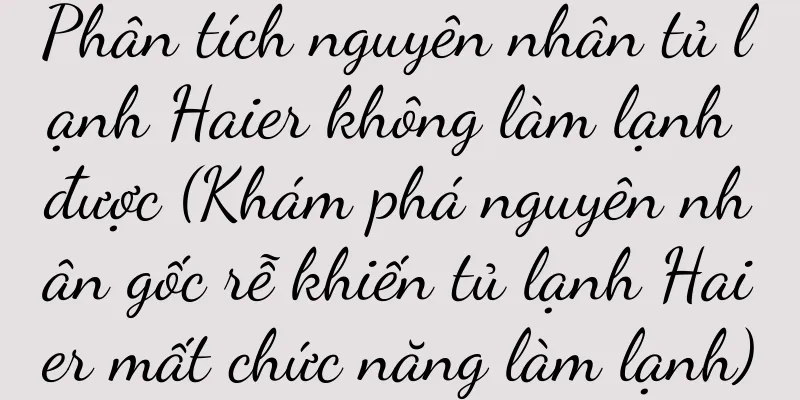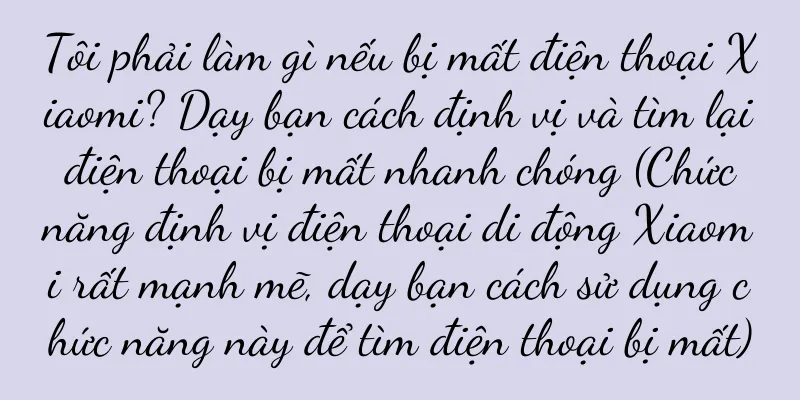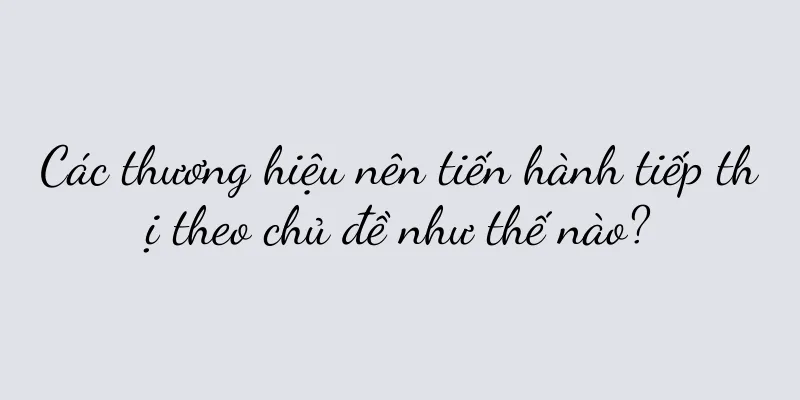Làm thế nào để tắt chức năng cập nhật tự động của phần mềm Apple? (Hướng dẫn thao tác đơn giản giúp bạn dễ dàng tắt cập nhật tự động)

|
Khi công nghệ phát triển, các bản cập nhật phần mềm của Apple ngày càng thường xuyên hơn. Mặc dù các bản cập nhật này cung cấp chức năng và bảo mật tốt hơn nhưng đôi khi chúng có thể gây bất tiện cho người dùng. Nếu bạn muốn tắt tính năng cập nhật tự động của phần mềm Apple, bài viết này sẽ cung cấp cho bạn một số hướng dẫn thao tác đơn giản. 1. Kiểm tra phiên bản phần mềm hiện tại Để tìm hiểu phiên bản phần mềm nào đang chạy trên thiết bị của bạn và có bản cập nhật nào khả dụng hay không, trước tiên bạn cần kiểm tra phiên bản phần mềm hiện tại. Chọn tùy chọn "Chung" trong menu cài đặt, sau đó chạm vào "Cập nhật phần mềm" để xem có bản cập nhật nào khả dụng không. 2. Vô hiệu hóa việc tải xuống bản cập nhật tự động Trong một số trường hợp, thiết bị Apple của bạn sẽ tự động tải xuống phiên bản phần mềm mới nhất ngay cả khi bạn không muốn cài đặt bản cập nhật. Để tắt tính năng này, hãy chọn "Chung" trong menu cài đặt, sau đó chạm vào tùy chọn "Cập nhật phần mềm". Trên trang này, bạn có thể chọn tắt tính năng tải xuống tự động. 3. Tắt tải xuống tự động trên Wi-Fi Ngoài việc tắt tính năng tải xuống tự động trong menu cài đặt, bạn cũng có thể chọn chỉ tải xuống tự động khi được kết nối với mạng Wi-Fi. Theo cách này, thiết bị của bạn sẽ tự động tải xuống các bản cập nhật có sẵn khi bạn kết nối với mạng Wi-Fi. Để tắt tùy chọn này, bạn cần vào menu cài đặt, chọn "Chung", sau đó chạm vào "Cập nhật phần mềm". Trong phần “Tải xuống bản cập nhật mới”, bạn có thể chọn tắt tính năng tải xuống tự động khi sử dụng Wi-Fi. 4. Tắt tải xuống tự động trong dữ liệu di động Trong một số trường hợp, bạn có thể không muốn các bản cập nhật tự động tải xuống qua dữ liệu di động để tránh sử dụng hết gói dữ liệu của mình. Để tắt tính năng này, bạn cần vào menu cài đặt và chọn "Di động". Trên trang này, bạn có thể tìm thấy tùy chọn "AppStore" và chuyển tùy chọn này từ màu xanh lá cây sang màu xám để tắt tính năng tải xuống tự động trong dữ liệu di động. 5. Cập nhật phần mềm thủ công Tắt tính năng cập nhật tự động không có nghĩa là bạn không thể cập nhật phần mềm theo cách thủ công. Bạn vẫn có thể tự tay kiểm tra và cài đặt các bản cập nhật khả dụng bất kỳ lúc nào nếu muốn. Để cập nhật phần mềm theo cách thủ công, chỉ cần vào tùy chọn "Chung" trong menu cài đặt, sau đó chạm vào "Cập nhật phần mềm" và làm theo hướng dẫn trên màn hình. 6. Tắt cập nhật tự động cho các ứng dụng cụ thể Mỗi ứng dụng trên thiết bị Apple của bạn đều có cài đặt cập nhật tự động riêng. Nếu bạn chỉ muốn tắt tính năng cập nhật tự động cho các ứng dụng cụ thể và tiếp tục bật tính năng cập nhật tự động cho các ứng dụng khác, bạn có thể tìm tùy chọn tương ứng trong App Store. Vào AppStore, nhấp vào ảnh đại diện ở góc trên bên phải, sau đó chọn tùy chọn "iTunes & AppStore". Trên trang này, bạn sẽ tìm thấy phần “Tải xuống tự động”, nơi bạn có thể chọn tắt tính năng cập nhật tự động cho các ứng dụng cụ thể. 7. Tắt lời nhắc cập nhật cho các bản cập nhật ứng dụng tự động Ngay cả khi bạn tắt tính năng cập nhật tự động cho ứng dụng, App Store vẫn sẽ nhắc bạn cập nhật khi có bản cập nhật. Nếu bạn không muốn thấy những lời nhắc cập nhật này, bạn có thể chọn "iTunes & App Store" trong menu cài đặt, sau đó tắt tùy chọn "Cập nhật ứng dụng". 8. Tắt cập nhật tự động cho phần mềm hệ thống Ngoài các ứng dụng, phần mềm hệ thống trên các thiết bị Apple cũng tự động cập nhật. Nếu bạn muốn tắt tính năng cập nhật tự động cho phần mềm hệ thống, bạn có thể vào tùy chọn "Chung" trong menu cài đặt, sau đó nhấp vào "Cập nhật phần mềm". Trên trang này, bạn có thể chọn tắt tính năng cập nhật tự động cho phần mềm hệ thống của mình. 9. Hãy cẩn thận khi tắt chức năng cập nhật tự động Mặc dù việc tắt cập nhật tự động có thể tiện lợi, nhưng hãy cẩn thận chỉ thực hiện khi bạn chắc chắn có thể cập nhật phần mềm theo cách thủ công thường xuyên. Việc cập nhật phần mềm thường xuyên sẽ mang lại tính bảo mật và ổn định tốt hơn, bảo vệ thiết bị của bạn khỏi các lỗ hổng và sự cố tiềm ẩn. 10. Kiểm tra thủ công các bản cập nhật có sẵn Ngay cả khi bạn tắt cập nhật tự động, hãy nhớ kiểm tra thủ công các bản cập nhật khả dụng theo định kỳ. Các phiên bản phần mềm mới thường cung cấp các tính năng tốt hơn và khắc phục các sự cố ở các phiên bản trước. Việc thường xuyên kiểm tra các bản cập nhật có sẵn có thể giúp thiết bị của bạn luôn được cập nhật phiên bản phần mềm mới nhất. 11. Giữ thiết bị của bạn được kết nối với mạng Wi-Fi đáng tin cậy Khi cập nhật phần mềm theo cách thủ công, bạn nên kết nối thiết bị với mạng Wi-Fi đáng tin cậy để tránh lỗi tải xuống do hạn chế dữ liệu di động hoặc mạng không ổn định. Tính năng này cho phép bạn tải xuống và cài đặt các bản cập nhật có sẵn nhanh hơn. 12. Xem nhật ký cập nhật Trước khi cập nhật phần mềm theo cách thủ công, bạn cũng có thể kiểm tra nhật ký thay đổi để xem phiên bản mới mang lại những cải tiến và bản sửa lỗi nào. Nhật ký thay đổi thường liệt kê các thay đổi và bổ sung cho từng phiên bản để bạn có thể hiểu rõ hơn giá trị và tầm quan trọng của bản cập nhật phần mềm. 13. Đảm bảo không gian lưu trữ đầy đủ Trước khi cập nhật phần mềm, hãy đảm bảo thiết bị của bạn có đủ dung lượng lưu trữ để lưu phiên bản phần mềm mới. Đôi khi, phiên bản phần mềm mới có thể chiếm nhiều dung lượng hơn, vì vậy bạn có thể cần xóa một số tệp hoặc ứng dụng không cần thiết trước khi cập nhật. 14. Tắt cập nhật tự động có thể tiết kiệm pin Tính năng cập nhật tự động tải xuống và cài đặt phần mềm ở chế độ nền, điều này có thể làm giảm tuổi thọ pin của thiết bị. Nếu bạn thường thấy pin thiết bị của mình cạn quá nhanh, việc tắt tính năng cập nhật tự động có thể có tác động tích cực đến tuổi thọ pin. 15. Tắt tính năng cập nhật tự động của phần mềm Apple có thể giúp người dùng kiểm soát tốt hơn và tránh các bản cập nhật và tiêu thụ dữ liệu không cần thiết. Chỉ với những thao tác đơn giản, bạn có thể chọn tắt tính năng tải xuống tự động, tắt tính năng tải xuống tự động khi sử dụng Wi-Fi và dữ liệu di động, cập nhật phần mềm theo cách thủ công và tắt cập nhật tự động cho các ứng dụng cụ thể nếu cần. Trong thời gian chờ đợi, hãy cẩn thận tắt tính năng cập nhật tự động và đảm bảo kiểm tra thủ công các bản cập nhật khả dụng thường xuyên để giữ cho thiết bị của bạn an toàn và ổn định. |
>>: Tùy chỉnh cá nhân (hoạt động đơn giản, làm cho điện thoại của bạn trở nên độc đáo)
Gợi ý
Theo dõi gần một nghìn dữ liệu trong 18 ngày liên tiếp, phân tích cấp độ pixel trong hành động, cách tìm sản phẩm bán chạy thông qua thử nghiệm thương mại điện tử
Khi sự cạnh tranh trong thương mại điện tử ngày c...
Lý Đan không thể trở thành “số một” của Tiểu Hồng Thư
Trong phát trực tiếp, Douyin có Dong Yuhui, Taoba...
Cách thiết lập màn hình khóa iPhone không hiển thị tin nhắn văn bản (bảo vệ quyền riêng tư và ẩn nội dung màn hình dễ dàng)
Bảo vệ quyền riêng tư ngày càng trở nên quan trọng...
GTX1650Super so với GTX1060 (So sánh hiệu suất, mức tiêu thụ điện năng và giá cả để cung cấp cho bạn những gợi ý mua hàng)
Khi ngành công nghiệp thể thao điện tử và trò chơi...
Làm thế nào để khắc phục sự cố không mở khóa được vân tay trên máy tính Huawei?
Chức năng mở khóa bằng vân tay của máy tính Huawei...
Khám phá chức năng và cách sử dụng phần mở rộng tệp WPS (Phần mở rộng tệp WPS là gì? Cách sử dụng phần mở rộng tệp WPS?)
Chúng ta thường gặp nhiều loại tập tin khác nhau k...
Cách thiết lập hình nền động cá nhân hóa nhanh chóng (quy trình vận hành đơn giản mang lại bữa tiệc thị giác)
Điện thoại di động và các thiết bị khác mang lại g...
Cách buộc khôi phục cài đặt gốc (Tìm hiểu các bước và mẹo để buộc khôi phục cài đặt gốc)
Buộc khôi phục cài đặt gốc Đôi khi chúng ta cần kh...
Bảng xếp hạng điện thoại di động bán chạy nhất hiện nay (những chiếc điện thoại di động này cũng có thể phổ biến trên toàn thế giới)
Một năm một lần, đối với những người không biết kh...
Cách đánh giá chất lượng trà (khám phá bí mật về chất lượng trà)
Với lịch sử lâu đời và ý nghĩa văn hóa phong phú, ...
Các hộp tìm kiếm WeChat và Douyin thêm một cổng thương mại điện tử mới, tạo ra một công cụ mới?
Với sự tích hợp sâu rộng của các chức năng tìm ki...
Phân tích đầy đủ giá và cấu hình dòng Huawei Mate40 (Giá dòng Huawei Mate40 được tiết lộ, cho bạn biết hiệu năng và giá của điện thoại di động hàng đầu mới nhất)
Điện thoại di động đã trở thành một phần không thể...
Cách khắc phục lỗi máy giặt Hisense E6 (phân tích nguyên nhân lỗi và hướng dẫn sửa chữa)
Trong đó, lỗi E6 là một trong những lỗi thường gặp...
Cách điều chỉnh băng tải của máy in Canon (dễ hiểu)
Băng tải là một bộ phận không thể thiếu trong quá ...
Giải pháp khắc phục tình trạng màn hình đen khi bật HDTV (Khám phá nguyên nhân và giải pháp khắc phục tình trạng màn hình đen khi bật HDTV)
Với sự phát triển không ngừng của công nghệ, tivi ...